- {{item.name}}
回传及备份恢复项目





- 1
- 4915
“回传”与“备份”的区别:
> WinCC flexible 里“回传”是指把存贮在面板的外存储介质(比如 MMC 卡、SD 卡)里的压缩的原始项目文件回传到计算机里。该文件可以被 WinCC flexible 打开、查看和编辑,也可以用作不同面板间的移植。
> WinCC flexible 里“备份”是指把面板内存里的运行文件上传到计算机里。该文件只能原封不动地恢复到同型号的面板里,不能被打开、查看和编辑。
Smart Panels 均不支持“回传”功能,只支持“备份”“恢复”功能。
使用 ProSave 进行面板的备份和恢复:
1.打开 Prosave 软件(软件位置:计算机开始菜单-所有程序-Siemens Automation-SIMATIC-ProSave),
将设备类型设置成您的 SmartLine IE V3 的类型,IP地址处填写您给触摸屏设置的IP地址,本例中为 192.168.0.126。

同时需要在计算机的控制面板中设置PG/PC接口。打开计算机的控制面板,将右上角的查看方式改为大图标,然后找到设置PG/PC接口。
在弹出的窗口中上方的应用程序访问点的下拉菜单中选择 “S7ONLINE(STEP7)”,并在下方的接口参数分配(左下方滚动条)中选择 “计算机本地连接网卡名字.TCP/IP.1”的选项,
注意不要选择 “计算机本地连接网卡名字.TCP/IP.Auto”的选项。
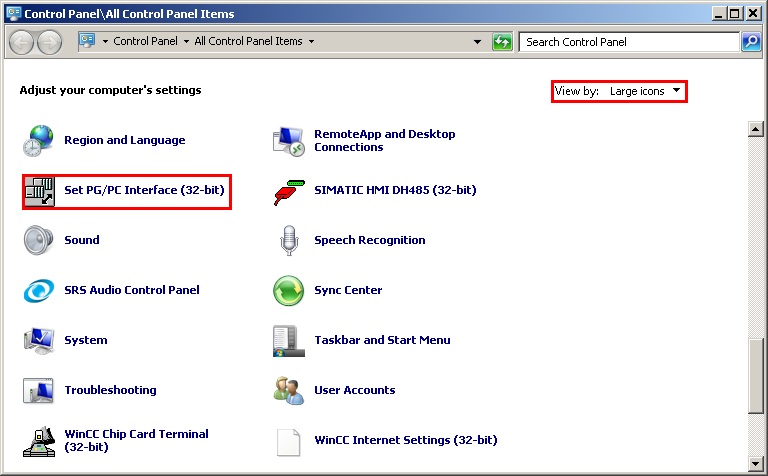

2.将计算机与触摸屏使用网线连接后将触摸屏设置为传送模式。先进行触摸屏端的设置检查,触摸屏上电后点击加载菜单中的“Control Panel” 选项。
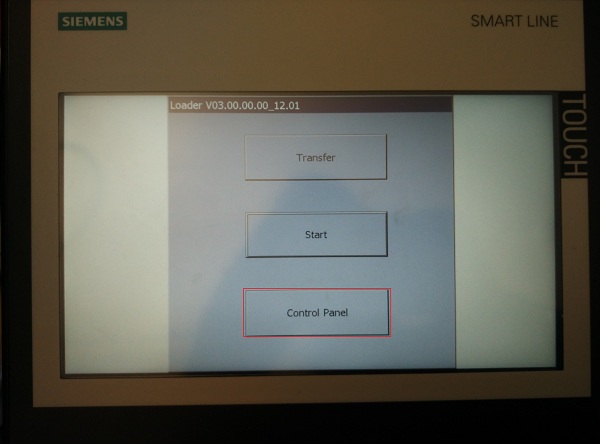
3.双击 “Ethernet” 选项。
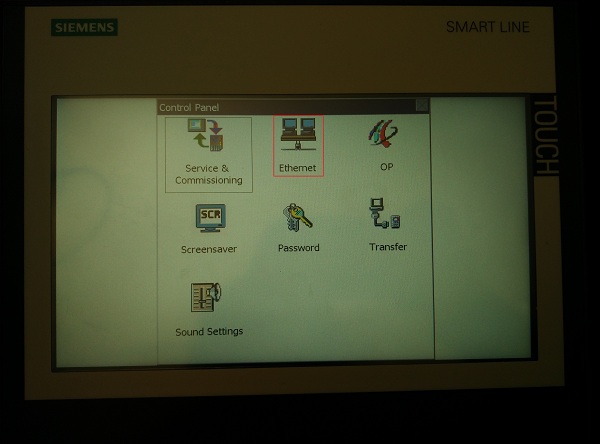
4.将触摸屏IP地址与计算机本地地址设置在同一网段,此例中作为下载使用的计算机IP地址为 192.168.0.xxx 网段,所以此处将屏的地址设置为 192.168.0.126。请注意,子网掩码(Subnet Mask)设为 255.255.255.0即可,默认网关(Def.Gateway)无需设置。设置完成后点击右上角 “OK” 按钮退出该界面。
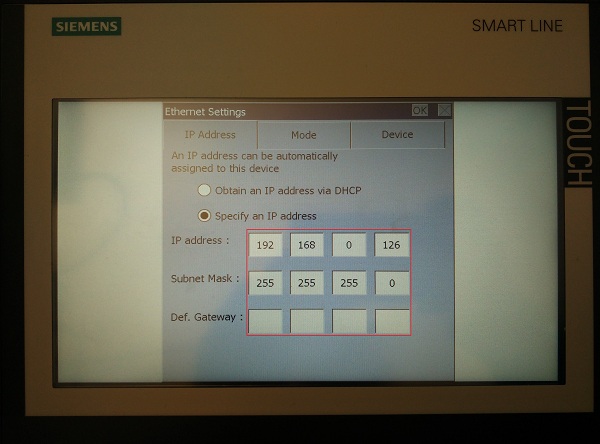
5. 第4步中点 “OK” 后会回到 “Control Panel” 界面,然后双击 “Transfer” 选项。选中6“Enable Channel” 及 “Remote Control” 选项,如下图,然后点击右上角 “OK” 选项确认并退出该界面。
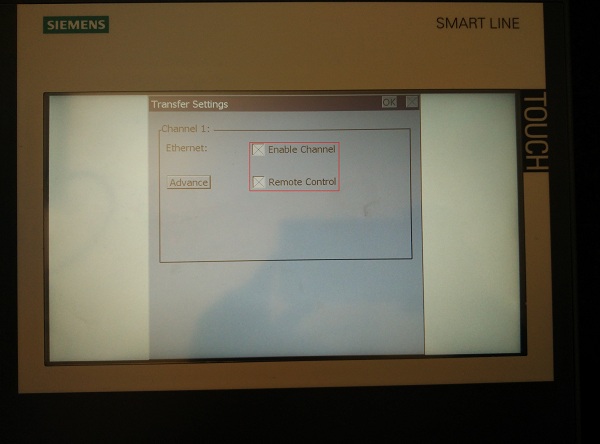
7.返回至触摸屏上电加载界面,并点击菜单中的 “Transfer” 按钮.
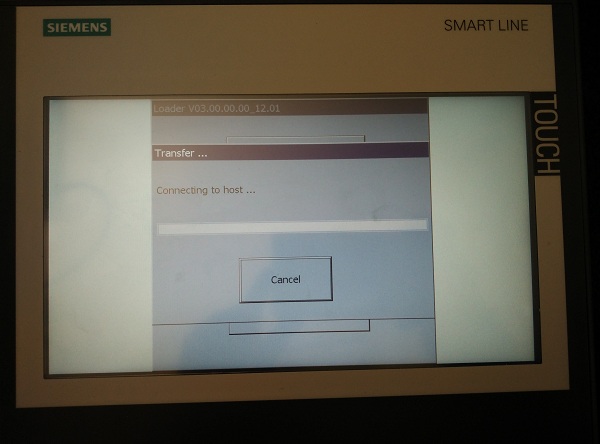
备份:
切换到Prosave软件的“备份”栏,选择备份内容和备份文件的存储路径,然后点击“开始备份”进行备份。
注意存储路径需要是英文路径,psb文件的名称需要是英文的。

恢复:
切换到Prosave软件的“恢复”栏,选择已经备份好的文件路径及文件,然后点击“开始恢复”进行恢复。
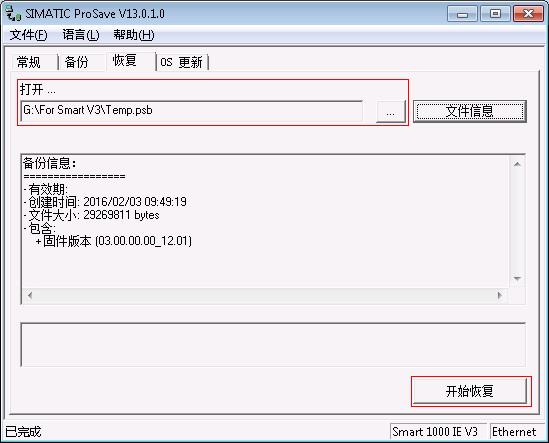
使用USB记忆棒进行备份及恢复:
Smartline-IE V3 支持 USB2.0 设备,格式需使用 FAT32格式。可通过 USB 2.0记忆棒对
屏进行备份和恢复或存储报警记录或数据记录。

1.将USB2.0 USB记忆棒接入触摸屏的 USB 接口并给触摸屏上电。点击加载菜单中的“Control Panel”按钮。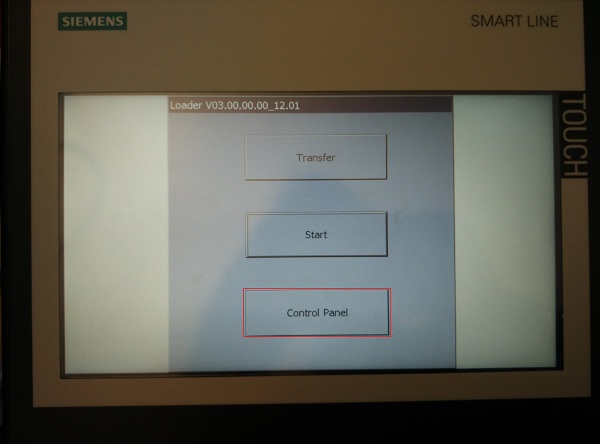
2.双击“Service & Commissioning”选项。
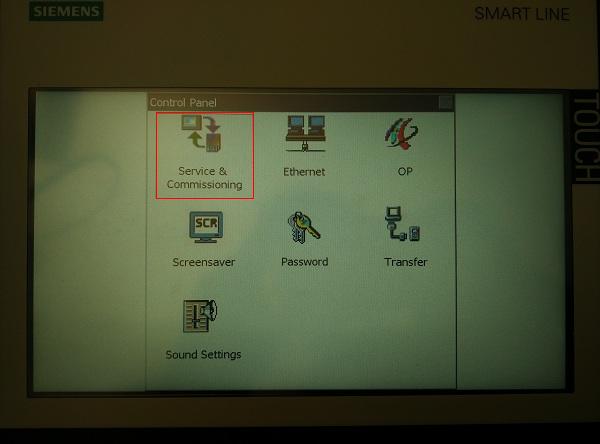
使用USB备份:
选择选项卡中的 “Backup”选项,并在 “Choose Backup Type”中选择需要备份的类型,此例选择“Complete backup”-即完整备份。然后点击 “Next” 按钮进入下一步。
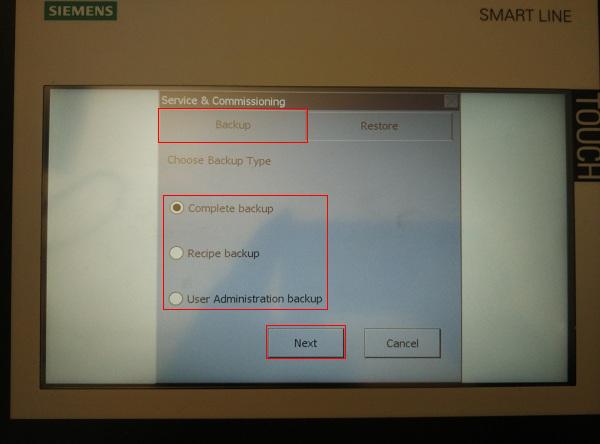
选择已接入的 USB2.0 记忆棒,然后点击下一步。
如果已经接入 USB 记忆棒但无法在该列表中看到,请确认以下几点:
1)USB记忆棒为USB 2.0并符合USB设备支持中的相应设备
2)格式为 NTFS 或 FAT32
3)大小不可超过32GB
4)如果以上均符合,尝试更换USB记忆棒。
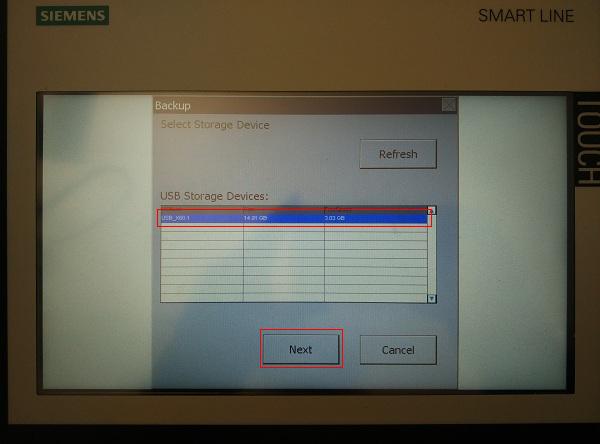
点击“Start”按钮开始备份。
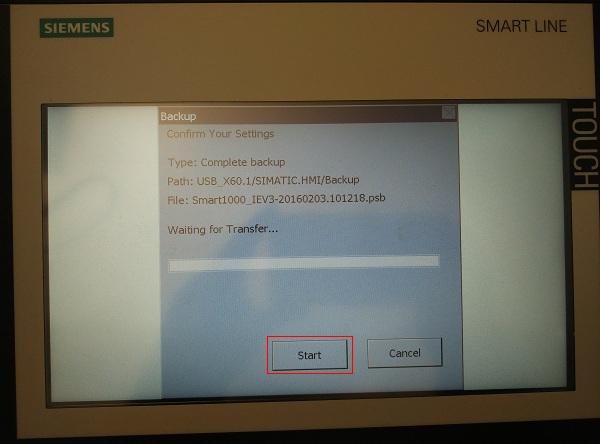
使用USB进行恢复:
选择 “Restore” 选项,并点击 “Next” 按钮。
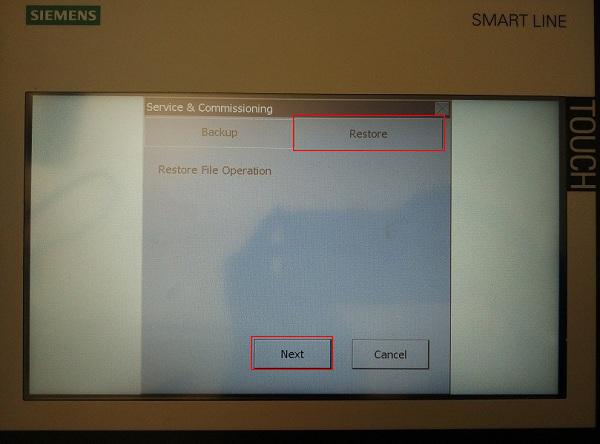
选择已接入的 USB记忆棒,并点击 “Next”。
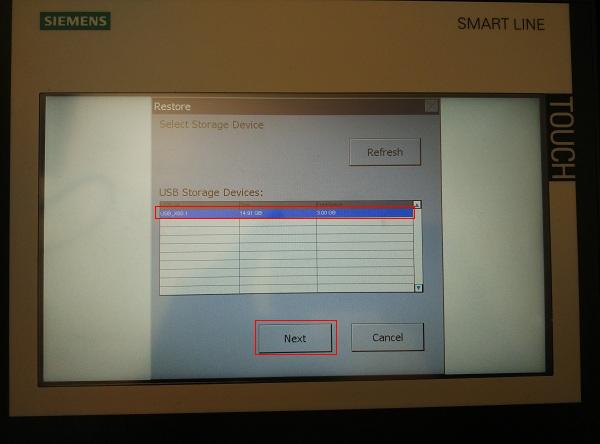
点击 “Start” 按钮开始恢复。
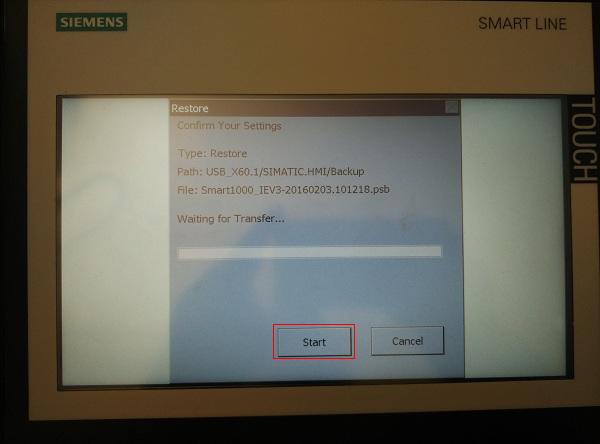
- 评论
-
分享
扫码分享
- 收藏 收藏
- 点赞 点赞
- 纠错 纠错













 西门子官方商城
西门子官方商城









{{item.nickName}}